Kā sagatavot tekstu lokalizācijai
Lai vienā valodā izstrādātais asistents varētu sarunāties arī kādā citā valodā, ir jāpārtulko jau sagatavotās izvades un nolūki, kā arī entitātes un datu tabulas.
Izvažu lokalizēšana
- Atveriet apmācības apakšskatu Izvades.
- Noklikšķiniet uz Eksportēt un XLSX. Izvades tiek eksportētas tabulā ar divām kolonnām.
- Pirmā kolonna norāda izvades identifikatoru, un tā nav jātulko.
- Otrā kolonna ir jātulko.
- Saglabājiet pārtulkoto tabulu.
- Skatā Izvades pārslēdziet izvades uz vajadzīgo valodu.
- Noklikšķiniet uz Importēt un Aizvietot.
- Atlasiet iepriekš saglabāto tabulu ar pārtulkoto kolonnu.
- Noklikšķiniet uz Importēt.
- Publicējiet izvades.
Nolūku lokalizēšana
- Atveriet apmācības apakšskatu Nolūki.
- Noklikšķiniet uz Eksportēt un XLSX. Nolūki tiek eksportēti tabulā ar divām kolonnām.
- Pirmā kolonna norāda nolūka identifikatoru, un tā nav jātulko.
- Otrā kolonna ir jātulko.
- Saglabājiet pārtulkoto tabulu.
- Skatā Nolūki pārslēdziet nolūkus uz vajadzīgo valodu.
- Noklikšķiniet uz Importēt un Aizvietot.
- Atlasiet iepriekš saglabāto tabulu ar pārtulkoto kolonnu.
- Noklikšķiniet uz Importēt.
- Publicējiet nolūkus.
Nolūki un to piemēri ir lietotāja iespējamie jautājumi virtuālajam asistentam. Tajos nav svarīgi ievērot burtisku tulkojumu, bet gan iespējami pietuvināt mērķvalodas reālajam lietojumam sadzīvē. Drīkst ietvert sarunvalodas elementus, ikdienišķu izteiksmi un arī gramatikas kļūdas.
Entitāšu lokalizēšana
- Atveriet apmācības skatu Entitātes.
- Noklikšķiniet uz Eksportēt. Entitātes tiek eksportētas JSON failā.
- Lai labāk saprastu datu struktūru, atveriet failu kādā JSON rediģēšanas programmā (https://jsoneditoronline.org/), formatējiet failu un saglabājiet.
- Labojiet formatēto failu ar programmu Notepad++ (https://notepad-plus-plus.org/downloads/).
- Pierakstiet jaunos tulkojumus sinonīmu rindā, dzēsiet nevajadzīgo, bet atstājiet “ un \n pirms katra jaunā sinonīma. Ja tekstā tiek lietots, atstājiet arī simbolus \b vārda sākumā un beigās.
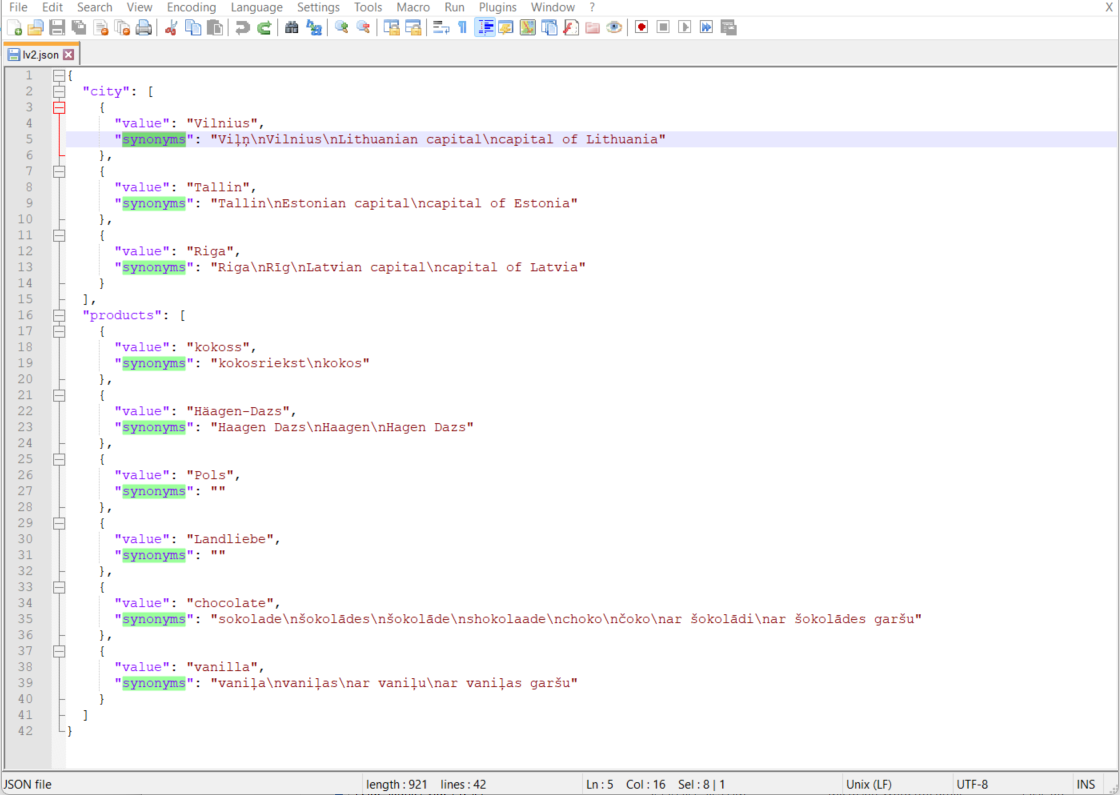
- Saglabājiet tulkojumus.
- Skatā Entitātes pārslēdziet vajadzīgo valodu.
- Noklikšķiniet uz Importēt un Aizvietot.
- Atlasiet iepriekš saglabāto failu ar tulkojumiem.
- Noklikšķiniet uz Importēt.
- Publicējiet entitātes.
Entitātes ir atslēgvārdi un specifiski apzīmējumi, kas tiek meklēti tekstā. Sintētiskajām valodām (latviešu, lietuviešu...), lai entitāte tiktu atrasta, pietiek norādīt tikai vārda nelokāmo daļu (piemēram, lai atrastu visas vārda “pase” formas, var norādīt tikai “pas”). Analītiskajām valodām (angļu) – norāda pilnu vārdu “passport”.
Datu tabulu lokalizēšana
- Atveriet apmācības skatu Datu tabulas.
- Noklikšķiniet uz Eksportēt. Datu tabulas tiek eksportētas JSON failā.
- Lai labāk saprastu datu struktūru, atveriet failu kādā JSON rediģēšanas programmā (https://jsoneditoronline.org/), formatējiet to un saglabājiet.
- Labojiet formatēto failu ar programmu Notepad++ (https://notepad-plus-plus.org/downloads/).
- Pierakstiet jaunos tulkojumus vērtību rindā. Ja tekstā lietots saites [pieraksts](tīmekļa adrese), aizpildiet iekavas ar vajadzīgo tulkojumu.
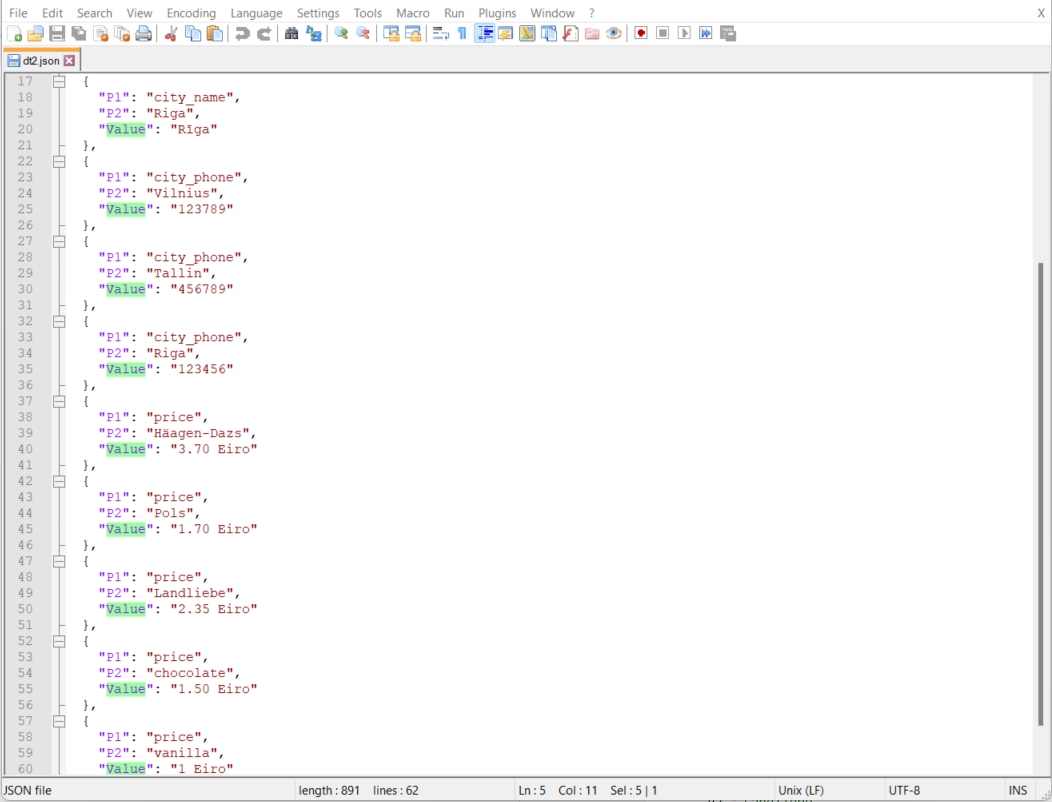
- Saglabājiet tulkojumus.
- Skatā Datu tabulas pārslēdziet vajadzīgo valodu.
- Noklikšķiniet uz Importēt un Aizvietot.
- Atlasiet iepriekš saglabāto failu ar tulkojumiem.
- Noklikšķiniet uz Importēt.
- Publicējiet datu tabulas.
Datu tabulas ir statiski dati – gluži kā Excel failā. Pierakstiet tulkojumus vērtību laukā.